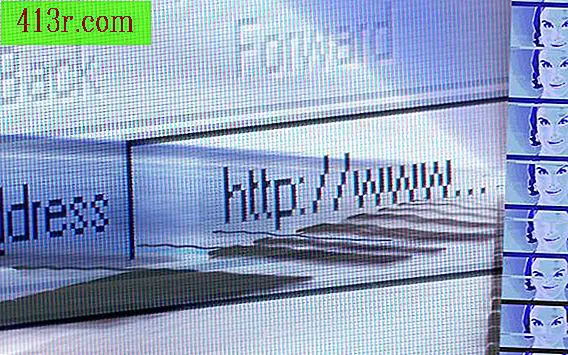Cum pot verifica viteza frecvenței ceasului din memoria RAM?

BIOS
Pasul 1
Reporniți computerul.
Pasul 2
Căutați în partea de jos a primului sau al doilea ecran care se încarcă la pornire. În partea de jos a ecranului, veți fi informat (ă) despre o parolă care să o introducă în "Introduceți configurația". Apăsați tasta corespunzătoare, care este acum în BIOS. Notă: este de obicei tasta "Ștergere".
Pasul 3
Utilizați tastele "Săgeată" de pe tastatură pentru a naviga prin BIOS. Opțiunea pe care o căutați poate varia în funcție de marca și versiunea de BIOS pe care o aveți. Ceea ce căutați este o opțiune numită "Avansat" sau "Setări avansate" sau "Caracteristici avansate". În majoritatea BIOS-urilor, configurația va fi etichetă ca cele precedente. Cu toate acestea, dacă nu puteți găsi un nume similar cu unul dintre cele de mai sus, consultați manualul pentru informații referitoare la BIOS.
Pasul 4
Apăsați tasta "Enter" după ce ați selectat opțiunea. Știți că opțiunea este selectată atunci când este evidențiată.
Pasul 5
Căutați o opțiune numită "DRAM", "Frecvența DRAM", "FSB Bus", "Frecvența FSB", "DDR Rate", "Frecvența procesorului" sau ceva similar. Notă: puteți afla că aveți mai multe dintre acestea. Puteți obține viteza ceasului RAM din mai multe dintre aceste opțiuni. Cum să citiți aceste numere: Dacă căutați un număr de lângă "DDR", căutați viteze duble ale canalelor. "Ceasul de memorie RAM real" este jumătate din numărul respectiv. Dacă sunteți în căutarea unui număr de lângă "Frecvența CPU", în majoritatea cazurilor este "viteza" vitezei de memorie RAM "adevărată". Procesorul dvs. acționează ca un multiplicator de viteză. RAM-ul dvs. funcționează la viteza autobuzului, inclusiv la canalul dual. În cele mai multe cazuri, frecvența procesorului este rata de frecvență la care rulează memoria RAM înainte de calcularea DRAM-ului. Prin urmare, în acest exemplu, dacă aveți o frecvență DDR de 400 MHz și o frecvență CPU de 200 MHz, frecvența curentă a ceasului este 200 MHz RAM. Verificați următoarele informații suplimentare: Procesor ceas (nu viteză): Real Clock RAM DDR \ DDR2: Împărțiți numărul în jumătate pentru a obține memoria FSB a ceasului: Ceas RAM real.
program
Pasul 1
Descărcați și instalați un utilitar numit "CPU-Z" (consultați resursele). Acest utilitar citește informațiile despre hardware-ul dvs. și vă poate oferi eficiență la viteza RAM, precum și alte informații utile pentru putere.
Pasul 2
Uitați-vă în fila "CPU". În partea de jos se află o secțiune numită "Speed Bus". Acesta este tipul de sistem din funcționarea dvs. Cu alte cuvinte, acesta este totalul "adevărat" al frecvenței ceasului în întregul sistem, inclusiv în memorie.
Pasul 3
Faceți clic pe fila "Memorie". Aceasta este adevărata "frecvență" sau "intervalul de timp" al memoriei RAM înainte ca multiplicatorii sau "FSB" să crească. Dacă nu ați dat ceasul mai mult, echipa dvs. va avea aceeași "viteză de autobuz" în majoritatea cazurilor.
Pasul 4
Faceți clic pe fila "SPD". În această filă, secvența dvs. este citită în memorie. Aceasta are toate informațiile despre memoria RAM. Vedeți secțiunea "Lățime maximă de bandă". În dreapta în paranteze va fi un număr care măsoară în Mhz. Aceasta este valoarea maximă a ceasului compatibil cu memoria RAM. Aceasta este înainte ca elementele "dublu canal" să fie aplicate pentru a determina "rata efectivă a ceasului". Din nou, în majoritatea cazurilor, dacă nu ați dat mai multă viteză ceasului dvs., acesta va fi, de asemenea, același număr care se află în filele "CPU" și "Memorie".